Сегодня современные смартфоны позволяют вам снимать приличного качества видеоролики. Более того, штатными средствами вашего смартфона вы можете даже отредактировать видео, не прибегая к настольным программам вроде Adobe Premiere или Sony Vegas. Но что отличает интересное видео от просто хорошего? Один из аспектов — это фоновая музыка.
Хорошо подобранная композиция позволит вашему видео заиграть новыми красками. И сейчас мы расскажем вам, как добавить музыку в видео, используя лишь ваш смартфон.
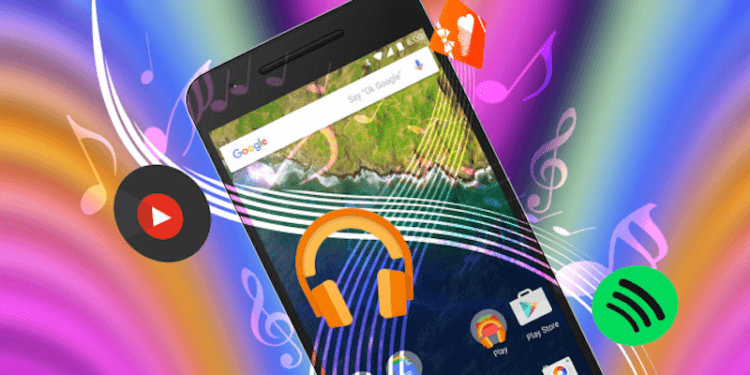
VivaVideo
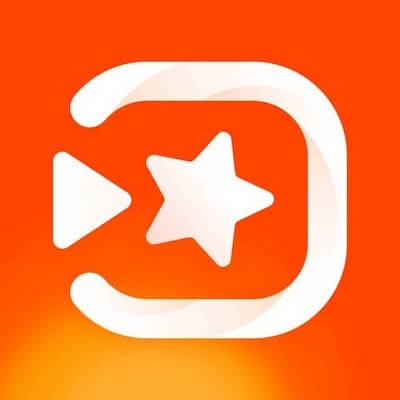
Стоит заметить, что все рассматриваемые сегодня приложения позволяют не только накладывать звуковую дорожку, но и редактировать сам видеофайл. При помощи VivaVideo вы получите доступ к самым базовым функциям редактирования вроде обрезания фрагментов и соединения их между собой. Но нас интересует вкладка «Музыка», расположенная на главном экране.
Как наложить музыку на видео бесплатно Наложить аудио на видео
Попав на панель редактирования аудиодорожек, вы сможете отрегулировать громкость исходного видео, повысив или понизив ее до нужного вам уровня. Далее в нижней части экрана вы увидите надпись «Добавить музыку». Нажав на нее вы сможете отрегулировать все параметры аудиодорожки, после чего вам останется лишь сохранить готовое видео.
YouCut
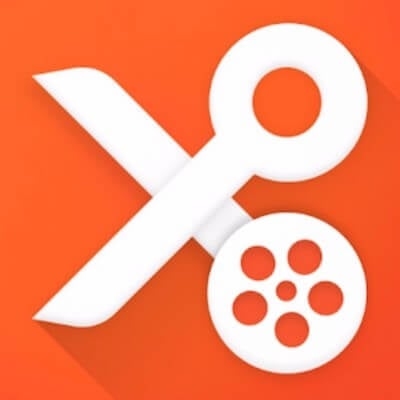
YouCut уже является куда более продвинутым приложением, чем VivaVideo. Помимо обычного редактирования видеофрагментов, вы можете также накладывать различные фильтры. Что касается опций работы со звуком, то и в этом плане программа выглядит более «навороченной». Вы сможете не просто наложить дополнительную музыкальную дорожку, но и применять к ней разные звуковые эффекты и «играться» с настройками эквалайзера. Более того, вы можете добавить сразу несколько слоев аудиодорожек и отредактировать каждый по отдельности.
VideoShow
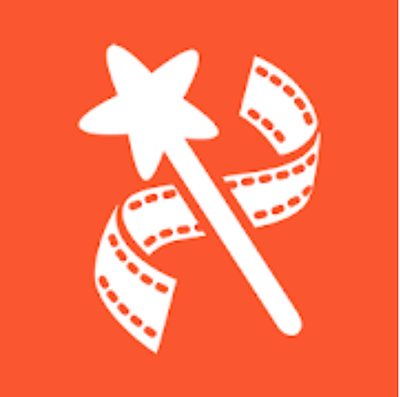
Данное приложение представляет собой нечто среднее между YouCut и VivaVideo. С одной стороны оно не так сильно перегружено различными функциями. С другой же стороны простым наложением дорожек друг на друга дело тут не ограничивается. Присутствует небольшая галерея фильтров для видео и (пусть и не такие обширные, как у YouCut) настройки эквалайзера.
Отличительной особенностью программы является возможность создавать слайдшоу из фотографий и накладывать на них музыку. Причем реализована она, судя по отзывам, куда удобнее, чем у двух вышеперечисленных конкурентов. Отлично подойдет для случаев, когда вы хотите как-то «разукрасить» свои снимки, сделанные на отдыхе.
Как на видео наложить музыку в телефоне
Обязательно посетите нашу страничку в Яндекс.Дзен. Там вас ждут десятки уникальных материалов, которых не найти на сайте.
- Музыка
- Новичкам в Android
- Операционная система Android
Источник: androidinsider.ru
Как наложить музыку на видео Андроид – 5 лучших приложений

При создании видеороликов каждый пользователь сталкивается с проблемой того, как наложить музыку на видео и сделать это в хорошем качестве. На данный момент существует множество приложений, позволяющих осуществить данную затею, но не все из них доступны простому пользователю.
Как правило, программы являются видеоредакторами и предоставляют любому желающему большие возможности для создания желаемого контента. В данной статье мы расскажем про пять популярных на рынке и удобных в работе программ, позволяющих вставить музыкальный фрагмент в видеозапись. Дополнительно ко всему будет рассмотрено не только описание приложения, но и плюсы с минусами в работе, отзывы пользователей.

5 приложений для вставки музыки в видео
Опираясь на отзывы и рекомендации специалистов, мы включили в рейтинг лучших следующие программы:
Приступим к более подробному знакомству с указанными позициями. Выявим их лучшие стороны работы и изучим полное описание.
InShot

Признан лучшими редактором фото и видео. С его помощью можно быстро и легко отредактировать контент для всех популярных на сегодняшний день социальный сетей, включая YouTube. Осуществляется поддержка крайне большого числа переходов – более 55. Пользователю позволяется создавать видеоролики профессионального типа.
Помимо накладывания музыки на видео здесь еще можно его обрезать, объединять с другими файлами, дополнять каким-либо текстом.
В плане редактирования фотографий поддерживаются фильтры, эффекты, текст и коллажи. Кроме того, созданными видео и фото легко делится благодаря поддержке популярного разрешения видео и специальных приложений. Пользователи оставляют исключительно положительные отзывы по поводу использования данного программного продукта.
Программа для наложения музыки на видео оказалась очень удобной в использовании. Долго искала подходящее приложение на Android и в итоге нашла. Использованием осталась полностью довольна. Ролики получаются в потрясающем качестве, без необходимого обрезания. Тут есть много переходов, фильтров и вариантов надписей.
Все перечисленные детали позволяют сделать контент максимально универсальным.
Quik Video Editor

Прославился на просторах интернета за счет возможности создания потрясающих видео в пару касаний. Вам стоит выбрать понравившиеся видео и фото, после чего программа начнет свое действие. В течение нескольких секунд оно проведет колоссальную работу: проанализирует файлы, подберет лучшие моменты, добавит все необходимые эффекты и сведет все с музыкой. Благодаря этому легко создавать универсальную историю и позже делиться ею с подписчиками и друзьями.
В плане редактирования записей не возникает никаких трудностей, поскольку интерфейс выполнен в максимально понятном стиле и будет легок в управлении даже новичку . Получившийся контент можно опубликовать в социальной сети или отправить нужному пользователю через приватную ссылку.
Могу настоятельно и со всей уверенностью рекомендовать данный программный продукт к использованию. Больше всего мне тут нравится быстрый экспорт. С помощью специальной кнопки прямо из программы видео добавляться в инстаграм. Такая функция позволяет экономить время и делать использование более удобным.
Дополнительно стоит отметить простое управление и быструю работу программы. Не приходится тратить много времени на ожидание.
VivaVideo

Отличный видеоредактор, располагающий всеми популярными и востребованными на сегодняшний день функциями. Относится к профессиональному типу, но является полностью бесплатной. С ним пользователь сможет смонтировать, обработать и выполнить объединение видео за короткий промежуток времени.
Благодаря богатому набору функциональных возможностей вы сможете стать настоящим экспертом в области создания слайд шоу с разными эффектами, фото, видео и прочими элементами. Большим плюсом является работа программы полностью на русском языке. Пользователи полностью довольны всем функционалом программы, поэтому оставляют только положительные отзывы.
Мне понравилось наличие множества переходов, фильтров и прочих инструментов. С ними из простого ролика можно сотворить прекрасный контент для личного блога. Программа полностью на русском языке. Я заранее оформила платную подписку и пользуюсь всеми возможностями, но прилично редактировать возможно и без нее.
KlipMix

Простой и понятный редактор видео позволяет создавать красивые кадры за пару минут. Поддерживает быстрый обмен контентом с instagram. Помимо простого наложения звука тут можно еще обрезать видеофайлы. Пользователи отмечают максимально простой интерфейс без лишних заморочек.
Отличительной особенностью является наличие простых жестов, позволяющих производить выбор или отмену. Редактировать фотографии тут нельзя, но несмотря на этот нюанс приложение собрало довольно большое количество положительных отзывов.
Помогает быстро и легко обрезать необходимую часть от записи и задать ей ускорение или замедление. Набор функций довольно небольшой, но мне его хватает вполне. Рекомендую к использованию в любительских целях. Отдельно стоит отметить простой интерфейс, понятный на интуитивном уровне. Он помогает сэкономить время на изучении дополнительной инструкции по использованию.
YouCute

Получило созвучное название известным видеохостингом YouTube. Считается наиболее популярной программой редактирования видео с целью загрузки на хостинг. Обладает богатым функционалом: создание видео, добавление музыки, обрезка, объединение, ускорение.
Большим плюсом является отсутствие рекламы и платной подписки, благодаря чему профессиональные возможности редактирования становятся доступны любому пользователю. Не оставляет водяных знаков, препятствующих комфортному просмотру видео и портящих эстетику кадра.
Пользуюсь данной программой на протяжении года с целью редактирования простых видео на YouTube. Радует наличие практически всех необходимых инструментов и полностью бесплатное использование. Видеоролики получаются красивыми и приятными в просмотре. Никаких минусов не обнаружила.
Сравнение функций приложений
Более наглядно выбрать и сравнить лучшую программу из представленного ранее списка вам поможет таблица, показывающая наличие или отсутствие большинства базовых функций.
| Наименование функций | InShot | Quik Video Editor | VivaVideo | KlipMix | YouCute |
| Добавление фото/видео | + | + | + | – | + |
| Монтаж видео | + | + | + | + | + |
| Редактирование фото | + | + | – | – | – |
| Обрезка | + | + | + | + | + |
| Вырезать | + | + | + | – | + |
| Объединение | + | + | + | – | + |
| Добавление текста | + | + | + | – | + |
| Поворот | + | + | + | + | + |
| Экспорт | + | + | + | – | + |
| Водяной знак | + | – | – | + | – |
| Количество переходов | 55+ | 50 | 55+ | 45 | 30+ |
| Наличие дополнительной платной подписки | – | – | + | – | – |
Источник: proantab.ru
Как на Android наложить музыку на видео
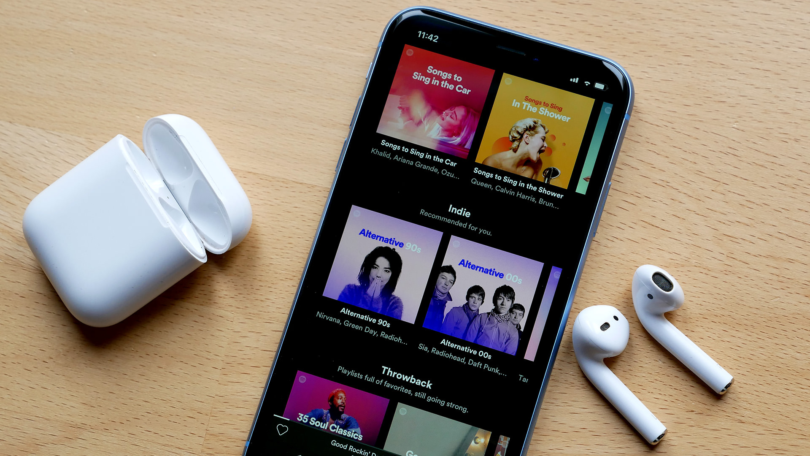
С помощью смартфона можно не только снимать видео, но и редактировать готовые ролики при помощи специальных приложений для монтажа.
Если вы хотите поделиться видеороликом с друзьями или выложить запись в Instagram или на Youtube, то перед загрузкой его необходимо подготовить. Например, сделать цветокоррекцию, обрезать начало или конец, заменить аудиодорожку. Далее мы расскажем, как наложить музыку на видео на андроиде и какие для этого понадобятся приложения.
Приложения для наложения музыки на видео
InShot
Price: Free
InShot — это полноценный видеоредактор для фото и видео на Android. Приложение распространяется бесплатно и поддерживает практически все популярные форматы файлов. С помощью InShot вы можете заменить аудиодорожку, добавить на видео спецэффекты, текст, стикеры и даже обрезать видео. Приложение поддерживает HD-разрешение и функции для быстрого экспорта видео в социальные сети.
AndroVid
Price: Free
AndroVid — это многофункциональный видеоредактор со множеством встроенных инструментов. С помощью приложения вы можете создавать на смартфоне слайд-шоу, обрезать и склеивать видео, добавлять текст, музыку и другие эффекты. AndroVid поддерживает функции для быстрого сжатия, а также преобразования готовых видеофайлов в MP3 треки.
Lomotif
Price: Free
Lomotif — это бесплатный видеоредактор для простейшего монтажа. С помощью приложения вы можете быстро наложить музыку на видео. Для этого в Lomotif встроена библиотека с 30-секундными отрывками песен из iTunes. Среди других особенностей — инструменты для автоматического создания клипов из видео, хранящихся в галерее, а также библиотека с фильтрами, анимациями и другими эффектами.
Как наложить музыку на видео
Price: Free
При помощи описанных выше приложений вы без особых проблем сможете заменить аудиодорожку и наложить музыку на уже отснятое видео. В данной инструкции мы расскажем, как сделать это при помощи приложения InShot, но вы можете использовать любой другой видеоредактор. Инструкция:
Шаг 1. Запустите InShot и на главном экране нажмите «Создать новое видео». После этого выберите из галереи нужный ролик.

Шаг 2. Приложение предложит сразу обрезать видео. Сделайте это или откажитесь, чтобы сразу перейти к полноценному редактору.

Шаг 3. Нажмите на кнопку «Музыка», чтобы наложить на видео новую аудиодорожку. И в открывшемся списке переключайтесь между разделами «Рекомендуемая» (использовать библиотеку с треками) и «Моя музыка» (использовать аудио с устройства).

Шаг 4. Выберите нужный трек и нажмите «Используйте». При необходимости вы можете предварительно прослушать его прямо во время редактирования.

Шаг 5. После этого вы можете перемещать аудиодорожку по видео, настраивать громкость, добавлять дополнительные треки, менять другие параметры. Чтобы перейти в режим редактирования аудио, просто нажмите на нужную дорожку.

Шаг 6. При необходимости вы можете наложить на видео дополнительные эффекты, фильтры. Нажмите на кнопку «Сохранить» в верхнем правом углу, а затем выберите качество, чтобы сохранить отредактированный вариант видео в памяти устройства.

На этом процесс замены аудиодорожки заканчивается. Полученным видеороликом вы можете прямо через приложение поделиться с друзьями или опубликовать в социальных сетях.
Источник: setphone.ru